티스토리 뷰
파이참과 장고로 웹 애플리케이션 만들기
파이참 이라는 IDE와 장고 프레임워크를 이용하면 간단하게 웹 애플리케이션을 만들 수 있다.
파이참과 장고에 대한 설명은 하지 않을 예정이며
설치부터 시작하여 아주아주 간단한 기능을 하나씩 붙이고
점차적으로 다른 기능을 붙이는 방식으로 설명을 하려고 한다.
그럼 파이참이 설치되어 있다고 생각하고 파이참 프로젝트를 하나 생성한다.

프로젝트가 생성되었으면 별다른 설정을 안했을 경우에 venv로 환경이 잡혀 있을테니
다음의 사항을 설치를 하도록 한다.
설치하는 것
- 장고 => django
- 장고REST프레임워크 => djangorestframework
- 스웨거 => drf-yasg
스웨거는 설치하지 않아도 장고프레임워크가 기본적으로 제공하는 화면이 있다.
위 3개는 콘솔에서 직접 설치를 진행한다.
pip install django
pip install djangorestframework
pip install drf-yasg
참고로 djangorestframework 는 나중에 REST API를 생성하려고 추가하였고, drf-yasg는 스웨거를 띄우기 위해 추가하였다.
설치가 완료되었으면 장고 프로젝트를 생성하도록 한다.
django-admin startproject Joy .
python manage.py migrateJoy라는 장고 프로젝트를 생성하였다. (뒤에 . 들어가 있는 것임)

생성이 성공되면 위와 같이 생성된 구조가 보이게 된다.
장고 자체적으로 sqlite를 사용하기 때문에 위의 두개 명령을 실행하면 Joy라는 패키지 디렉토리와 db.sqlite3 파일이 생성된다.
migrate 명령은 데이터베이스가 실제로 테이블을 만들게 하는 명령어이다.
궁금한 사람은
python manage.py dbshell
이 명령어를 통해 실제 db 내부를 들여다 볼 수 있다.
dbshell 명령을 실행하였다면 .table 을 통해 기본적으로 생성된 테이블도 확인이 가능하다.
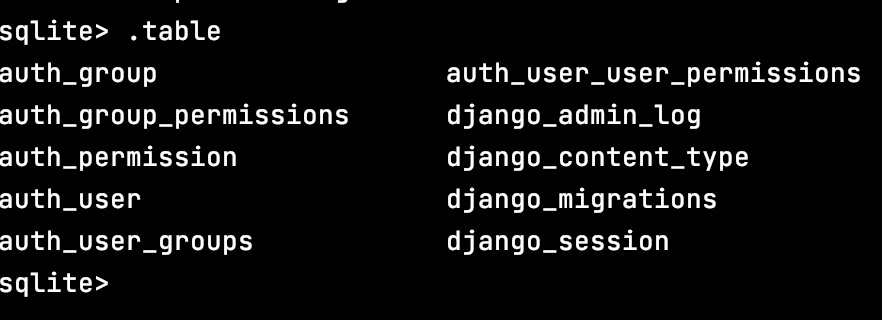
sqlite에서 빠져나올 때는 .q를 입력하면 된다.
우선은 여기까지 하면 기본적인 설정이 된것이라 로켓 화면을 확인해볼 수 있다.
python manage.py runserver
위 명령을 입력 후
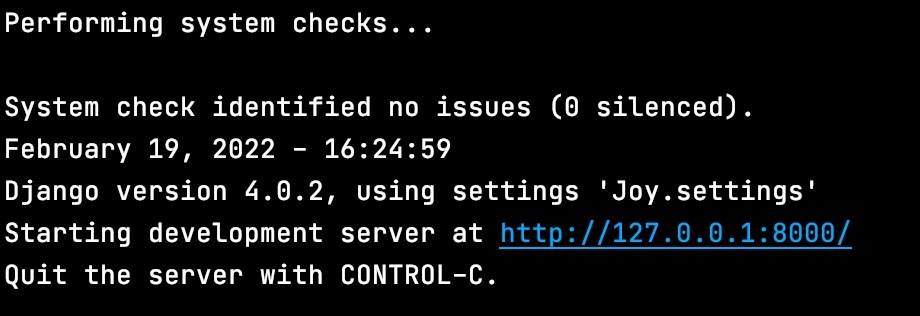
이런 화면이 나왔다면 성공했다는 것이다.
IP나 Port를 따로 입력하지 않았기 때문에 기본 설정으로 된 아래 URL을 입력하면 화면이 나오게 된다.
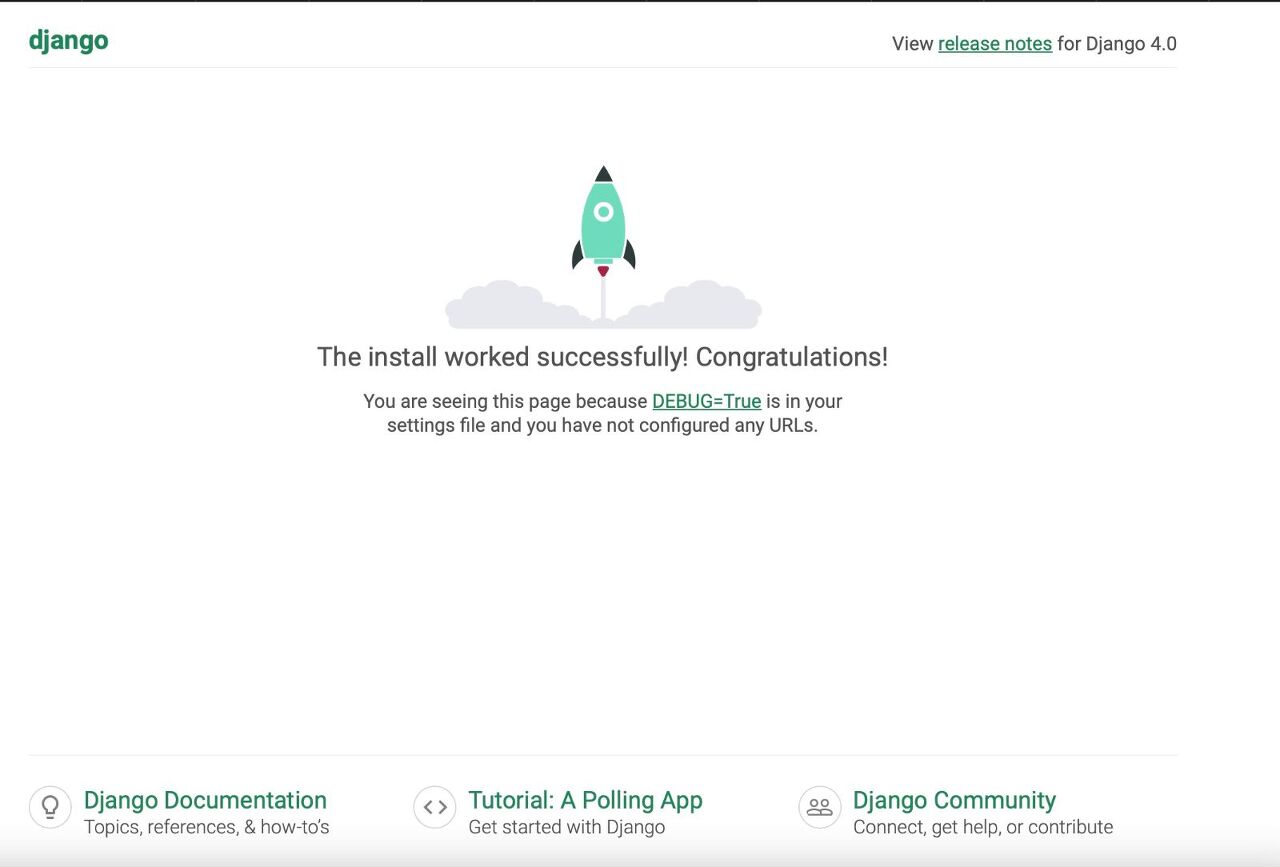
매번 실행시마다 python manage.py runserver를 입력하려면 귀핞기도 하니
실행 버튼 구성을 약간 수정하겠다.

Run 메뉴 하위의 Edit configurations 를 선택.
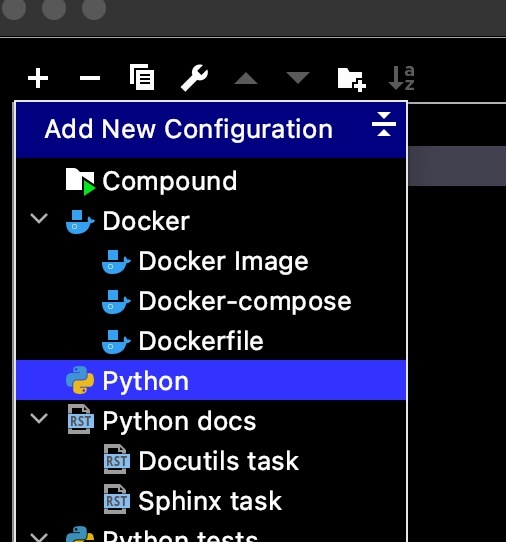
+ 버튼을 누르고 Python을 선택

Name에는 각자 이름을 입력하고
Script path는 manage.py의 경로와 Parameters에는 runserver를 입력한다.
입력이 완료되면

이렇게 바로 버튼을 통해 실행을 할 수 있다.
여기까지 기본적인 설치와 설정이 완료가 되었다.
다음 글에서는 간단한 웹페이지 만들기를 하면서 세부적인 기능을 살펴보도록 하겠다.
coming soon...
'Django' 카테고리의 다른 글
| Django #6 장고의 Form (0) | 2022.03.20 |
|---|---|
| Django #5 장고의 Views (0) | 2022.03.15 |
| Django #4 홈페이지 만들기 feat.부트스트랩 (0) | 2022.03.15 |
| Django #3 Template 사용하기 (0) | 2022.03.15 |
| Django #2 간단한 웹페이지 만들기 (0) | 2022.03.15 |
- Total
- Today
- Yesterday
- property graph
- rdfox
- 지식그래프
- 그래프 데이터베이스
- TBC
- 트리플 변환
- TDB
- neosemantics
- 타임리프
- cypher
- Ontology
- 스프링부트
- LOD
- 온톨로지
- pyvis
- 지식 그래프
- Neo4j
- Knowledge Graph
- django
- 트리플
- RDF 변환
- networkx
- TopBraid Composer
- 사이퍼
- sparql
- Linked Data
- stardog
- Thymeleaf
- RDF
- 장고
| 일 | 월 | 화 | 수 | 목 | 금 | 토 |
|---|---|---|---|---|---|---|
| 1 | 2 | 3 | 4 | 5 | 6 | 7 |
| 8 | 9 | 10 | 11 | 12 | 13 | 14 |
| 15 | 16 | 17 | 18 | 19 | 20 | 21 |
| 22 | 23 | 24 | 25 | 26 | 27 | 28 |
| 29 | 30 |
